順序 ページを使用して、加工順序を制御します。使用可能なオプションは、選択したストラテジーによって異なります。
順序変更方法 - レベル、ポケット、または 領域 から、加工の順序変更方法を選択します。
- ポケット - 任意のポケットを完全に加工してから、次のポケットを加工します。ポケットは、レベルに優先して加工されます。
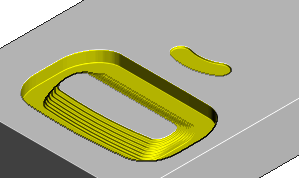
- レベル - 1 つのレベルを完全に加工してから、次のレベルを加工します。そのため、レベルはポケットに優先して加工されます。
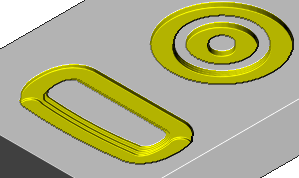
- 領域 - 1 つの領域(ポケットやボスなど)を完全に加工してから、次の領域を加工します。そのため、ポケットはレベルに優先して加工されます。
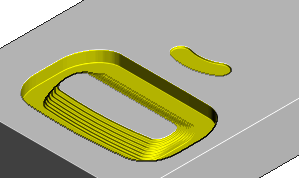
優先順位 - 最初に加工する領域を選択します。このオプションは、[フィーチャー仕上げ加工] ストラテジーおよび [急傾斜/低傾斜仕上げ加工] ストラテジーの場合にのみ使用できます。
- 上部から - 上部領域から、下に向かって加工します。ボスがある場合、上部の平坦部が側面の前に加工されます。ポケットがある場合、側面が下部の平坦部の前に加工されます。
- 側面から - フィーチャーの側面を平坦部の前に加工します。ボスがある場合、側面が上部の平坦部の前に加工されます。ポケットがある場合、側面が下部の平坦部の前に加工されます。
- 急傾斜から - 急傾斜領域を平坦領域の前に加工します。ボスがある場合、等高線(急傾斜)領域が低傾斜領域の前に加工されます。
ソート  - ツールパス順序を指定するオプションを選択します。エクスプローラー ツリーの順序使用
- ツールパス順序を指定するオプションを選択します。エクスプローラー ツリーの順序使用  オプションを選択しない限り、始点は工具始点に最も近いフィーチャーになります。
オプションを選択しない限り、始点は工具始点に最も近いフィーチャーになります。
順序 - 領域またはレベル内の加工順序を選択します。このオプションは、順序変更方法 から 領域 を選択した場合にのみ有効になります。
- 幅から - 指定された幅まで素材を削除してから次の Z 高さに進みます。
- 深さから - 指定された深さまで素材を削除してから次のレベルに進みます。
側面パスをグループ化 - 終点のすべての側面パスを(さまざまなレベルで)加工します。
フロア パスをグループ化 - 終点のすべてのフロア パスを(まとめて)加工します。このオプションは、2D カーブ輪郭 ツールパスが作成されている場合にのみ使用できます。このオプションは、順序変更方法 から 領域 を選択した場合にのみ有効になります。
ツールパスの順序に関する詳細については、「順序オプション」を参照してください。
加工方向保持 - メイン ページで指定された 加工方向 を保持します。PowerMill がより少ない工具リフトでツールパスを作成できるようにするには、このオプションを選択解除します。PowerMill は可能な限り指定された加工方向に従いますが、工具リフトを少なくすることが優先されます。
フィーチャー仕上げ加工
次のオプションは、フィーチャー仕上げ加工ストラテジーの場合にのみ使用できます。
シーケンス - リストからオプションを選択し、側面と平坦部のどちらが先に加工されるかを指定します。
- 幅から - 側面加工距離 ページで指定されている幅まで素材を削除してから、ステップダウンします。
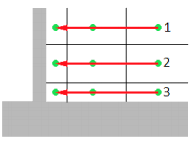
- 幅から(最終側面パス) - 側面加工距離 ページで指定されている幅まで素材を削除(最終側面パスを除く)してから、ステップダウンします。次に、すべての Z 高さで残し素材を削除する最終パスを実行します。
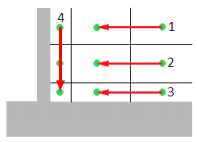
- 薄い側面 - Z 高さごとに、側面加工距離 ページで指定されている幅まで素材を削除(最終側面パスを除く)してから、前の Z 高さの残し素材を加工します。
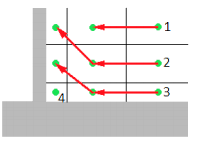
- 深さから - 平坦加工距離 ページで指定されている深さまで素材を削除してから、ステップオーバーします。
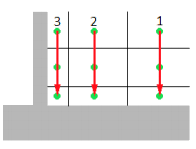
- 最終フロア パスで深さから - [平坦加工距離] ページで指定されている深さまで素材を削除(最終フロア パスを除く)してから、ステップオーバーします。次に、最後の Z 高さの残し素材を削除する最終パスを実行します。
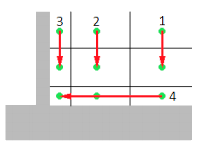
ポート領域切削
ポート領域切削ストラテジーの 順序 ページには、ポートのどちらの端を使用するか、およびポートの各端でどこまで加工するかを指定する固有のオプションが表示されます。
- 終点から最大 - ポートの終点から可能な限り遠くまで加工してから、ポートの始点からの加工を試みます。
- 始点から最大 - ポートの始点から可能な限り遠くまで加工してから、ポートの終点からの加工を試みます。
- 両端部から均等 - ポートの両端部から均等に加工します。
- 終点のみから - ポートの終点側のみから可能な限り遠くまで加工します。
- 始点のみから - ポートの始点側のみから可能な限り遠くまで加工します。
スパイラル - スライス内側のスパイラルを有効にします。
部分スライス - どちらか一方の端部から加工できないフルスライスがある場合、部分スライス を使用し、干渉を回避しながら許容最大領域を加工します。この計算には通常より時間が掛かり、一部の素材が残ります。